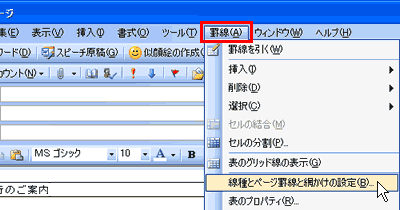 |
 |
 |
 |
 |
ここでは、表の 1 枠目のどこかでクリックします。メニューバーの [ 罫線 ]-[ 線種とページ罫線と網かけの設定
] をクリックします。 |
 |
 |
 |
 |
|
|
 |
 |
 |
 |
左図の画面が表示されるので、[ 罫線
] タブの「設定対象」欄が「表」になっていることを確認します。「色」欄より、好みの色をクリックし、「プレビュー」欄で、設定した色に変わったことを確認します。 |
 |
 |
 |
 |
|
|
○ カーソルがある 1 枠目のセルの背景色を設定
する操作です |
 |
 |
 |
 |
続けて [ 網かけ ] タブをクリックします。 ここでは、「設定対象」欄ボックス右横の
(  )
をクリックし、[ セル ] をクリックします。 )
をクリックし、[ セル ] をクリックします。 |
 |
 |
 |
 |
 |
 |
 |
 |
「背景の色」欄より、好みの色をクリックし、「プレビュー」欄で、設定した色に変わったことを確認し、 をクリックします。 をクリックします。 |
 |
 |
 |
 |
|
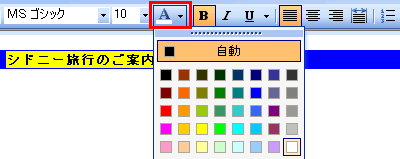 |
| ※ |
網かけの設定により、自動的に白く反転した文字列は、受信した ( 相手の ) メールには反映されません。 |
|